I telefoni cellulari stanno diventando sempre più importanti nella vita quotidiana. Le persone fanno sempre più affidamento sui telefoni cellulari e molti documenti importanti vengono conservati al telefono. È importante proteggere i tuoi dati sui telefoni Android. Per proteggere i tuoi dati, il sistema Android ha impostato molte misure di sicurezza per proteggere la privacy e i dati dei loro utenti, come la password. Quando le persone inseriscono ripetutamente la password errata, diventerà un Android bloccato. Naturalmente, ci sono molti motivi per cui il telefono verrà bloccato. Indipendentemente dai motivi che causano il blocco del telefono, può causare molti problemi alle persone, poiché nel telefono cellulare sono memorizzate molte informazioni importanti. Tuttavia, quando il telefono Android è bloccato, c'è un modo per entrare nel telefono Android bloccato o impedire che il telefono venga bloccato? Fortunatamente, non c'è motivo di preoccuparsi, nel passaggio seguente presenterò i dettagli su come rompere in un telefono Android bloccato. Con questi metodi, puoi sbloccare facilmente il tuo telefono Android bloccato o impedire che il telefono venga bloccato.
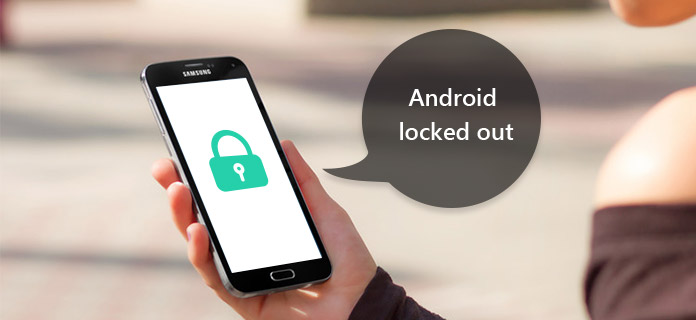
Android bloccato
Il motivo per cui siamo sempre preoccupati per il problema del blocco del telefono Android è perché ci sono così tante informazioni e dati significativi sui nostri telefoni. Tuttavia, se potessimo eseguire il backup delle informazioni importanti dai telefoni Android bloccati, il che significa che quei dati bloccati possono essere recuperati. Per raggiungere questo scopo, abbiamo bisogno di un software di aiuto: Estrazione dati Android. Con l'aiuto di Android Data Extraction, possiamo eseguire il backup dei dati dal telefono Android bloccato in modo rapido e semplice. Ora ti darò le misure dettagliate.
Passo 1 Scarica e installa Android Data Extraction sul tuo personal computer / Mac.
Passo 2 Avviarlo e connettere il telefono al computer. Il software riconoscerà automaticamente il tuo telefono.
Passo 3 Ci sono quattro opzioni sul lato sinistro, scegli la seconda "Estrazione dati Android rotta"
Passo 4 Fare clic sul pulsante "Start" e inserire il nome e il modello del dispositivo. Quindi fare clic sul pulsante "Conferma".
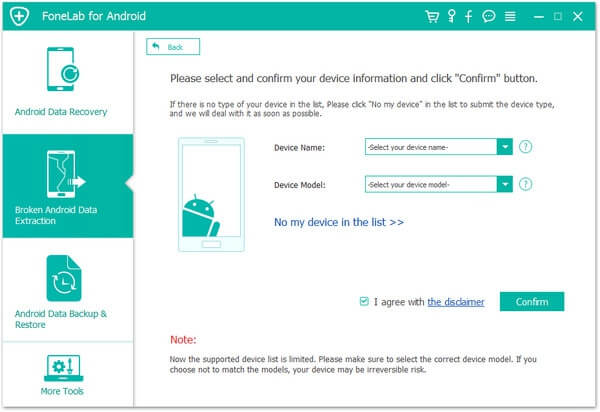
Passo 5 Spegni il telefono, quindi tieni premuto il pulsante Volume giù e Home e accensione.
Passo 6 Premi il pulsante Volume su per accedere alla modalità download. Successivamente, fai clic su "Avvia" per riparare il telefono.
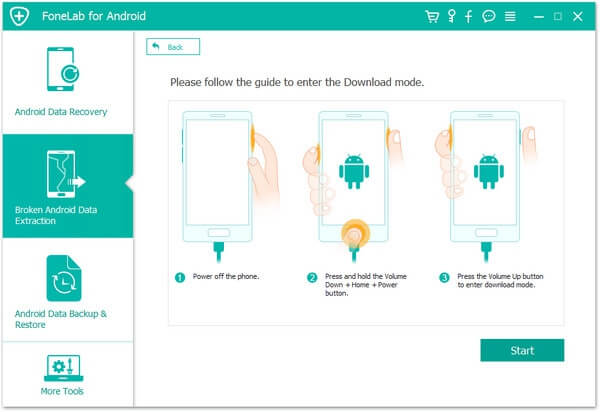
Passo 7 Dopo la correzione, il software è in grado di scansionare il telefono e leggere le informazioni.
Passo 8 Puoi vedere i dati elencati sul lato sinistro. Fai clic su "Ripristina", quindi le informazioni verranno trasferite sul tuo computer.
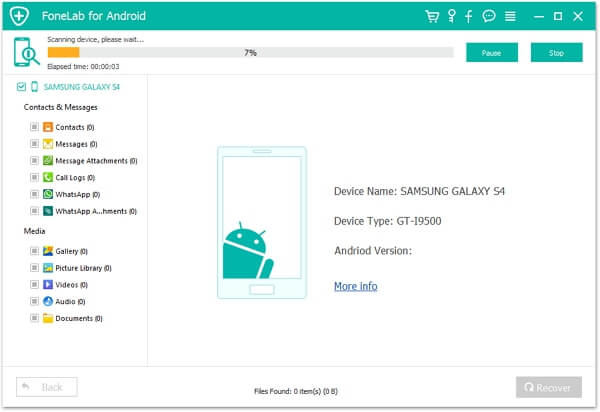
Dimenticare la password è molto fastidioso. Fortunatamente, c'è un altro modo per aiutarti a entrare nel tuo telefono Android bloccato, che è molto più semplice. Questo sta usando il pulsante Dimentica password / sequenza per bloccare Android. Bastano solo due passaggi. Sebbene questo metodo sia davvero facile da usare, ha un limite: il sistema del telefono deve essere Android 4.4 o precedente. Ora scopriamo come funziona.
Passo 1 Inserisci la password errata cinque volte.
Passo 2 Inserisci il tuo pin di backup.
Passo 3 termina per sbloccare il tuo telefono Android bloccato.
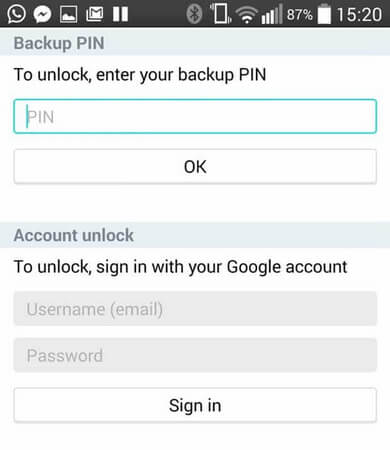
Il terzo modo è utilizzare Gestione dispositivi Android per rimuovere la vecchia password, entrare nel telefono Android bloccato e impostare una nuova password. Gestione dispositivi Android è una nuova funzionalità di Google. Con esso puoi rintracciare il tuo telefono se lo hai perso. Può anche cambiare la password di sblocco dello schermo.
Passo 1 Inserisci l'online ufficiale di Gestione dispositivi Android e inserisci il tuo account Google collegato al tuo telefono Android.
Passo 2 Dopo aver effettuato l'accesso, verrà visualizzata una finestra di dialogo popup, fare clic su "Accetta".
Passo 3 Scegli il dispositivo in alto a sinistra e assicurati che il telefono sia acceso.
Passo 4 Il software localizzerà il tuo telefono.
Passo 5 Dopo aver individuato, ci sono due opzioni nell'interfaccia, fare clic su quella di destra "Abilita blocco e cancellazione".
Passo 6 Un suggerimento apparirà e lo confermerà. Quindi verrà visualizzata un'altra nuova interfaccia.
Passo 7 Viene richiesto di impostare una nuova password. Dopo il ripristino, immettere la nuova password per il telefono bloccato e il telefono può essere sbloccato.
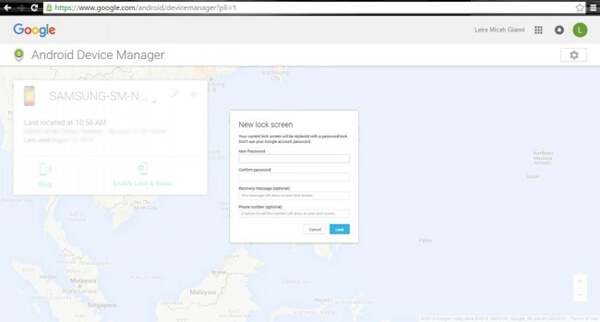
Se sei un utente Samsung, ti consiglio la migliore risoluzione per entrare nel tuo telefono Android bloccato usando il tuo account Samsung.
Passo 1 Apri il sito Web "Samsung Find My Mobile" e accedi con il tuo account Samsung.
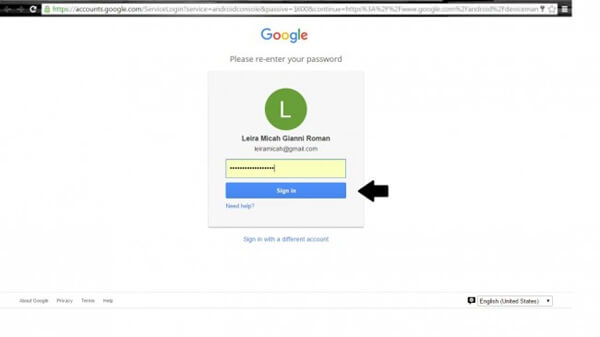
Passo 2 Dopo l'accesso, puoi vedere il tuo dispositivo sul lato sinistro dell'interfaccia, il che significa che questo account è collegato al tuo telefono.
Passo 3 Quindi seleziona l'opzione "Sblocca schermo" e fai clic su "Sblocca"
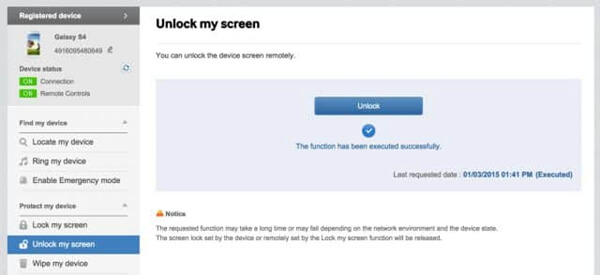
Passo 4 L'interfaccia mostrerà una notifica indicante che lo schermo è stato sbloccato. Di solito ci vogliono solo pochi secondi.
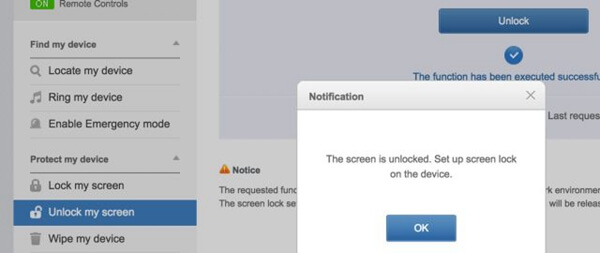
L'ultimo modo per sbloccare il tuo telefono Android bloccato è utilizzare il tuo account Google. Ma ha un limite. Solo se i dispositivi Android eseguono Android 4.4 o versioni precedenti, puoi utilizzare questo metodo.
Passo 1 Inserisci la password errata cinque volte.
Passo 2 Quindi mostrerà un'opzione "Modello dimenticato". Cliccaci sopra e ti chiederà la password del tuo account Google. Se importi il codice corretto, sbloccherà automaticamente il tuo telefono bloccato e la password verrà rimossa.
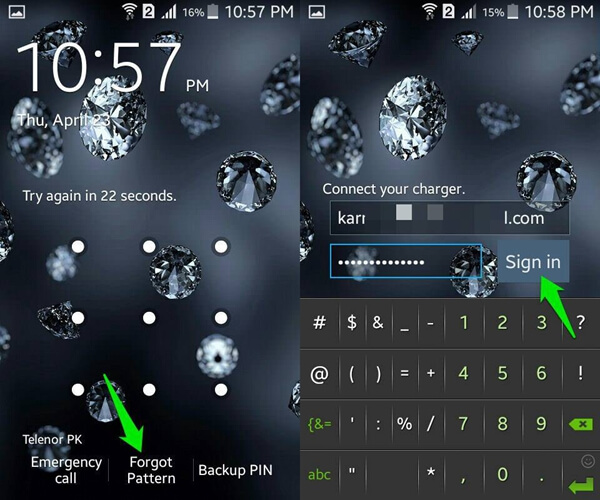
La password svolge un ruolo importante nella protezione della privacy e della sicurezza dei dati. Se sei sfortunato a non riuscire a bloccare Android, leggi il passaggio per trovare la soluzione migliore. I metodi per bloccare Android sono abbastanza semplici e facili in pochi passaggi. Tieni presente che versioni e sistemi diversi del tuo Android bloccato hanno diversi modi di sbloccare. Soprattutto, se vuoi uscire dalla situazione di perdita di dati, è meglio provare a eseguire il backup dei dati in precedenza.